Hướng dẫn chi tiết cách sử dụng iOS 6
iOS 6 được bổ sung 200 tính năng mới, trong đó có một số thay đổi lớn và nhiều sự bổ sung hữu ích giúp người dùng iPhone, iPad và iPod Touch trải nghiệm hiệu quả và thú vị hơn.
Nếu thiết bị iOS bạn đang dùng không phải là iPhone 5 hoặc iPod Touch thế hệ 5 thì bạn cần cập nhật phiên bản iOS 6 mới nhất để có thể sử dụng các tính năng của phiên bản hệ điều hành này. iOS 6 hiện hỗ trợ iPhone 3GS, iPhone 4/4S, iPhone 5, iPad (2 và 3) và iPod Touch (thế hệ 4 và 5). Dưới đây, chúng tôi xin giới thiệu tới bạn đọc những tính năng hấp dẫn và đáng chú ý nhất trên phiên bản hệ điều hành di động mới của Apple.
Cài đặt
iOS 6 đã được phát hành cho người dùng tải về từ ngày 19/9. Đây là phiên bản iOS đầu tiên được Apple cung cấp qua mạng (OTA) cùng với cách cập nhật qua iTunes quen thuộc. Tham khảo hướng dẫn chi tiết cách tải và cập nhật iOS 6 cho các thiết bị tương thích trong bài viết dưới đây.

iOS 6 tương thích với 8 thiết bị của Apple: iPhone 3GS, 4/4S, 5; iPad 2, 3 và iPod Touch thế hệ 4, 5
Bản đồ
Bản đồ Apple Maps là thay đổi lớn trong iOS 6 nhưng nó là thay đổi bị chê bai nhiều nhất. Với người dùng Việt Nam, bản đồ của Apple cung cấp các dịch vụ bản đồ tiêu chuẩn, bản đồ vệ tinh, xác định lộ trình đường đi, dẫn đường bằng giọng nói và dịch vụ tìm kiếm. Tuy nhiên, chất lượng bản đồ này không được như Google Maps trên iOS 5. Nội dung trên bản đồ mới còn nghèo nàn, thông tin chỉ dẫn sai lệnh so với thực tế. Apple đã lên tiếng xin lỗi về chất lượng kém của ứng dụng bản đồ trên iOS 6 đồng thời cam kết sẽ cải thiện ứng dụng này.
Google Maps hiện chưa có phiên bản cho iOS 6. Nhưng nếu bạn nhớ ứng dụng này, bạn vẫn có thể đưa nó trở lại thiết bị iOS 6 nếu muốn, tất nhiên không phải là dưới dạng ứng dụng cài đặt vào máy.
Cách đưa Google Maps trở lại iOS 6
Siri có thêm nhiều mánh mới
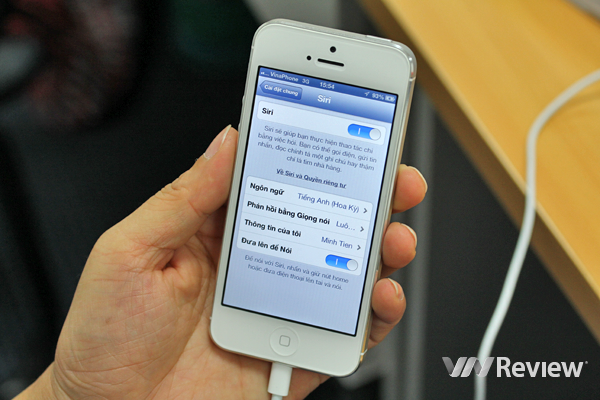
Siri trên iOS 6 đã học thêm được một số mánh mới, như mở ứng dụng cài đặt trong máy, cập nhật Facebook và Twitter… Bài viết dưới đây sẽ giúp bạn có thêm thông tin về Siri, ít nhất là với người dùng Việt Nam.
Thử dùng các tính năng mới của Siri trên iOS 6 ở Việt Nam
Tính năng "Không làm phiền"
;"Không làm phiền" (Do Not Disturb trong giao diện tiếng Anh) là tính năng được chào đón ở iOS 6 cho phép người dùng thoát khỏi sự quấy rầy hoàn toàn từ các cuộc gọi, tin nhắn và thông tin cảnh báo từ các ứng dụng khác. Tất nhiên, bạn đừng lo ngại mất những cuộc gọi quan trọng, bởi vì bạn có thể tùy chỉnh tính năng "Không làm phiền" theo nhu cầu của mình. Mời bạn xem thêm bài hướng dẫn chi tiết phía dưới.
Cách dùng tính năng "Không làm phiền" trên iOS 6
Từ chối cuộc gọi lịch sự
Trên iOS 6, người dùng iPhone có gửi tin nhắn tới người gọi giải thích lý do bạn không thể nghe cuộc gọi hoặc có thể tự thiết lập nhắc gọi lại trong một giờ hoặc ngay khi bạn rời khỏi vị trí lúc nhận cuộc gọi.
Cách từ chối cuộc gọi lịch sự trên iPhone 4S, iPhone 5
Chia sẻ ảnh với những người bạn muốn
Cách đây một năm, Apple đã giới thiệu tính năng Photo Stream cho phép bạn đồng bộ hình ảnh chụp từ điện thoại với các thiết bị tương thích với dịch vụ iCloud khác. Trên phiên bản iOS 6, Apple đã bổ sung thêm tính năng mới là "Kho ảnh được chia sẻ" (hoặc Shared Photo Stream trong giao diện tiếng Anh). Tính năng này cho phép tạo ra các album ảnh để chia sẻ với những người bạn muốn, cả những người dùng iOS 6 và không dùng thiết bị iOS. Những người được bạn chọn chia sẻ ảnh có thể bấm nút thích (like) và đăng bình luận lên các tấm ảnh đó. Tìm hiểu thêm cách dùng tính năng này trong bài viết phía dưới.
Tạo album ảnh chia sẻ trên iOS 6
Đính kèm ảnh, video ngay trong ứng dụng email trên iOS 6
Một trong những hạn chế của ứng dụng Mail trong các phiên bản iOS cũ là không đính kèm được file ảnh hoặc video ngay từ trong ứng dụng email. Trước đây, mỗi khi bạn soạn email, bạn phải thoát ra khỏi ứng dụng Mail và copy ảnh từ ứng dụng Photos (Ảnh) rồi quay trở lại ứng dụng Mail để dán nó vào email. Hoặc cách khác là bạn phải chọn ảnh trong ứng dụng Photos để gửi đi qua email. Vấn đề này đã được Apple xử lý trong phiên bản iOS 6 và dưới đây là hướng dẫn chi tiết.
Đính kèm ảnh và video khi soạn email trên iOS 6
Hai tính năng mới của Safari: duyệt web toàn màn hình và tải ảnh lên trình duyệt

Chế độ lướt web toàn màn hình trên iOS 6
Trình duyệt Safari trên iOS 6 được bổ sung hai tính năng mới: chế độ duyệt web toàn màn hình khi cầm iPhone, iPod Touch theo chiều ngang và tải ảnh (upload) lên trực tiếp trong trình duyệt.
Trải nghiệm hai tính năng mới của Safari trên iOS 6
Tích hợp Facebook
Cuối cùng thì Facebook cũng được tích hợp hoàn toàn vào iOS. Giống như Twitter, Facebook đã len lỏi vào nhiều ứng dụng trong thiết bị iOS 6. Bài viết dưới đây sẽ giải thích Facebook được tích hợp sâu như thế nào?
Tìm hiểu tích hợp Facebook trên iOS 6
Chụp ảnh toàn cảnh panorama trên iPhone 5, iPhone 4S

Tính năng chụp ảnh toàn cảnh panorama trong iOS 6 cho phép iPhone 4S và iPhone 5 chụp các tấm ảnh khung cảnh rộng tới 240 độ và dung lượng ảnhkhoảng 15-16 MB mỗi tấm. Thao tác chụp ảnh toàn cảnh trên iOS 6 khá dễ, chỉ cần mở ứng dụng Camera và bấm vào Tùy chọn (Options trong giao diện tiếng Anh) rồi chọn nút chụp Toàn cảnh.
Chụp ảnh panorama trên iPhone 5, iPhone 4S
Thanh Phong